Поклонники Nintendo радуются! Вы можете не только играть в классические игры NES на своем iPad или iPhone без джейлбрейка, но и играть в игры Game Boy Advance и Game Boy Color. И это не так. Теперь, благодаря @angelXwind, мы можем добавить Nintendo DS в наш список эмуляторов без джейлбрейка для iOS 7.
В отличие от GBA4iOS, nds4ios Эмулятор также имеет версию для джейлбрейка, поэтому, если вы взломаны, лучше выбрать этот вариант. Если нет, вы будете загружать его. Звучит страшно, но это не так, и это легко удалить, если вы захотите.
Обновление: 15 апреля 2014 г.
nds4ios обновил интерфейс эмулятора, добавил возможности Dropbox, изменил дату сертификата на 8 февраля 2014 г., и добавил тестовую версию эмулятора на свой сайт. Приведенные ниже инструкции были обновлены соответствующим образом.
Шаг 1: Скачать Установить эмулятор
В мобильном браузере на iPad или iPhone перейдите на Страница загрузки nds4ios. Если вы взломаны, выберите один из вариантов Cydia. Если нет, выберите OTA версии, затем нажмите «Установить», когда появится всплывающее окно.

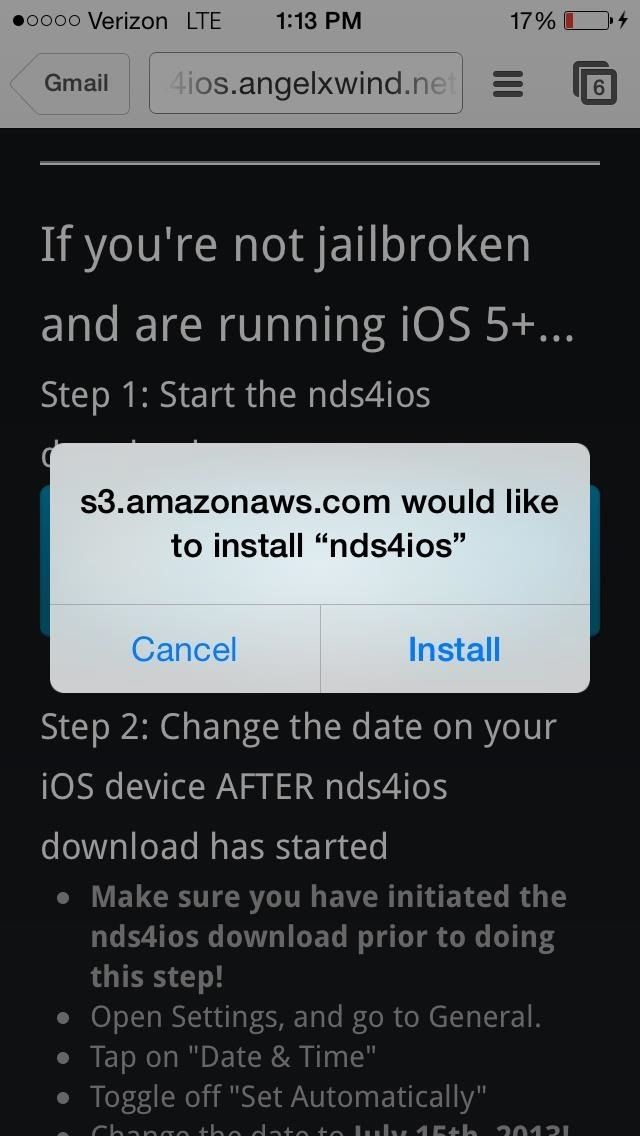
Шаг 2: измени свою дату назад!
Это ВАЖНЫЙ. Как только начинается загрузка, вам нужно вручную изменить данные обратно на 8 февраля 2014.
Для этого перейдите в настройки -> Генеральная -> Свидание Время. Снимите флажок Установить автоматически затем выберите текущую дату и время в списке и вручную установите их 8 февраля 2014.
Это необходимо сделать после начала загрузки, а не до. Мне потребовалось несколько попыток, прежде чем я получил его на работу, но это определенно работает.



Шаг 3: Доступ к эмулятору
После изменения даты загрузка должна завершиться и появиться на вашем устройстве (как на скриншоте ниже).

После завершения всего процесса установки откройте эмулятор.
Шаг 4: Добавьте несколько дисков Nintendo DS
ОБНОВИТЬ: Знак плюс, используемый для добавления ПЗУ, теперь отсутствует в nds4ios; см. обновление в нижней части этой статьи, чтобы узнать, как вручную добавлять ПЗУ.
Поскольку это всего лишь эмулятор, игры не будут установлены, но вы можете найти ПЗУ, нажав на знак плюса (+) в правом верхнем углу. Загружайте только те диски, которые у вас есть. Если вы не владеете ими, вы технически совершаете пиратство, и ФБР может совершить налет на ваш дом и арестовать вас. Вы были предупреждены.
Вы также можете изменить настройки, нажав на трехстрочный символ в левом верхнем углу. Я включил Bottom, который перемещает элементы управления в нижнюю часть эмулятора (если оставить его сверху, элементы управления останутся в верхней части эмулятора, что мешает игровому процессу).
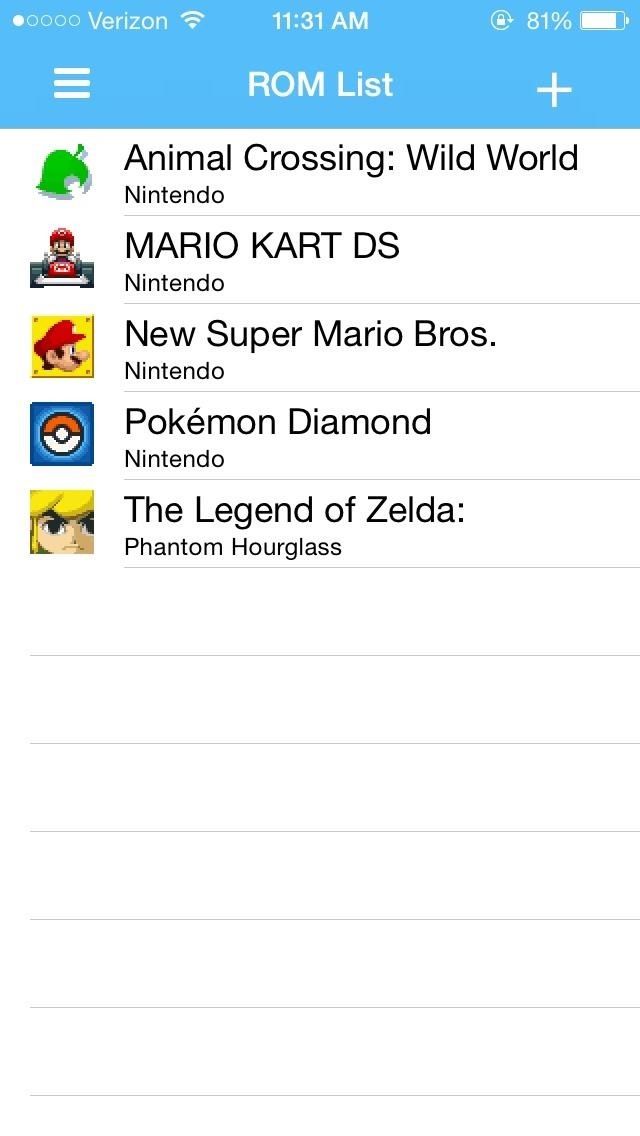

Если у вас есть некоторые из ваших дисков, загруженных в Аккаунт Dropbox, Вы можете перейти к настройкам в nd4ios, ввести свою информацию, связать свою учетную запись и легко получить доступ ко всем своим играм, как вы можете с помощью эмулятора GBA4iOS 2.0.
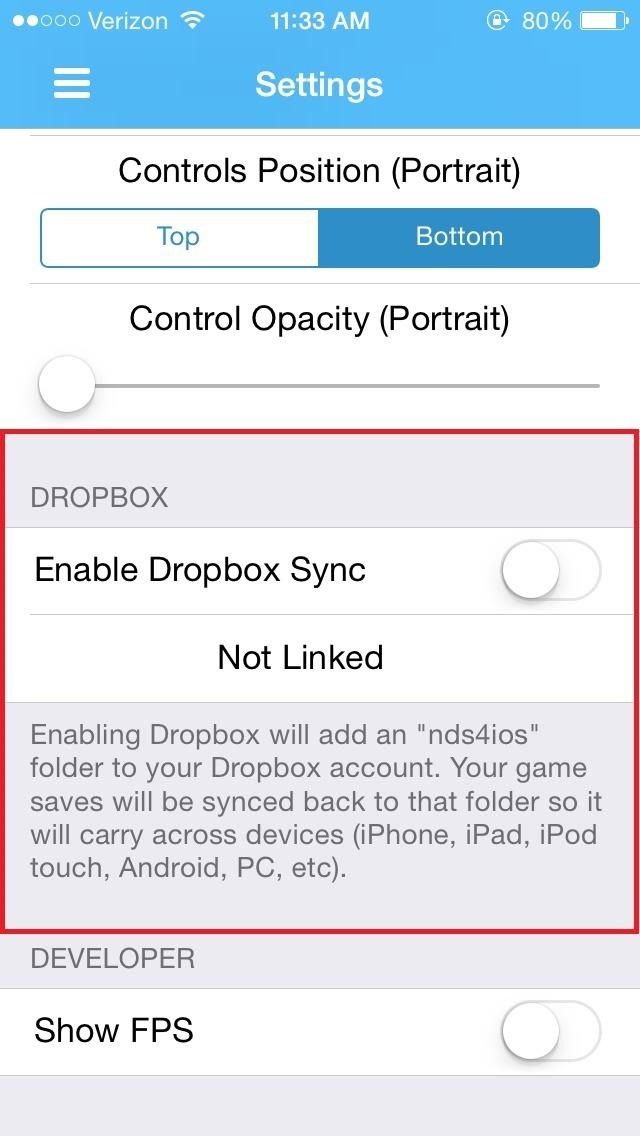

Шаг 5: играй, играй, играй
После того, как вы загрузили свои ПЗУ, пришло время начать играть. Поскольку это эмулятор Nintendo DS, некоторые из более крупных игр могут немного отставать (Assassin’s Creed, Grand Theft Auto и т. Д.). Меньшие игры с гораздо более простой графикой (Pokémon, Super Mario Bros. и т. Д.) Работали отлично.
В дополнение к обычным элементам управления у вас также есть нижняя часть экрана, где вы можете выполнять действия с сенсорным экраном так же, как и в Nintendo DS.
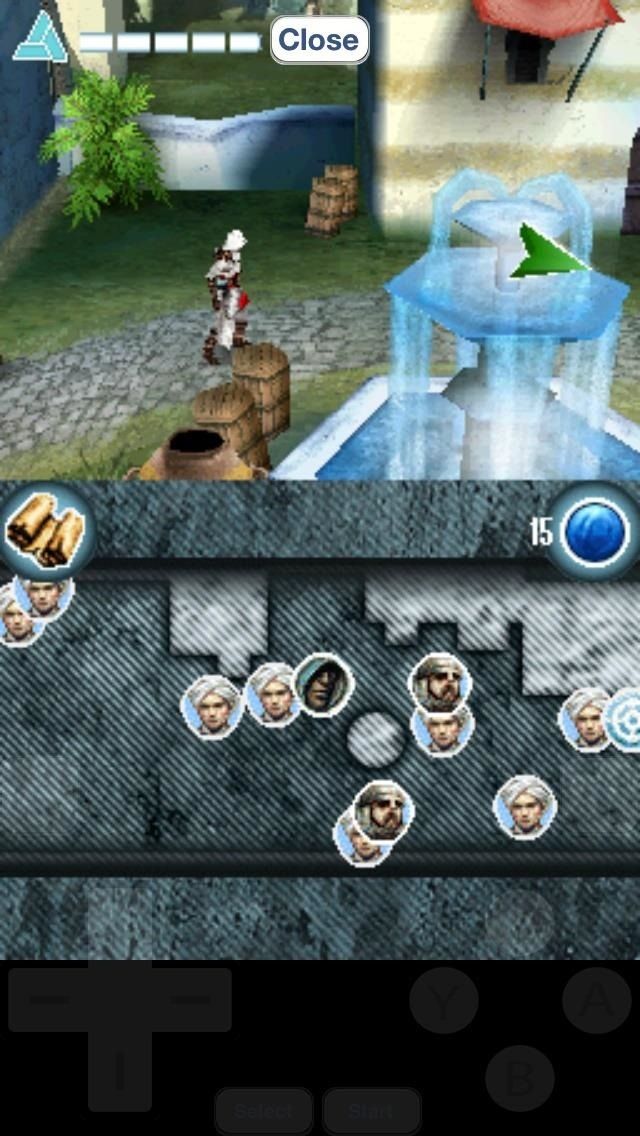

В целом, эмулятор работал довольно хорошо, отставая только от чрезвычайно больших игр, которые отображают сложную графику и всеобъемлющий ландшафт. Даже с такой задержкой я бы порекомендовал это приложение всем любителям Nintendo и любителям видеоигр, а также GBA4iOS и webNES.
Пока что я в часе вглубь покемонов. Пока, пока социальная жизнь.
Как удалить nds4ios с вашего iPad или iPhone
Если у вас нет шансов, что вам это не понравится, или вам будет просто смешно иметь приложение на iPad или iPhone, которое не из iOS App Store, не беспокойтесь — его легко удалить.
Сначала удалите nds4ios с домашнего экрана, как и любое другое приложение. Длительно нажмите на него и нажмите на Икс когда это появится. Готово.
После этого вам нужно будет удалить временный доступ. Перейти к настройки -> Генеральная и если есть Профиль раздел с MBS-HelloApp-Provision нажмите на него и выберите Удалить чтобы избавиться от этого навсегда.


ОБНОВЛЕНИЕ: добавление ПЗУ вручную теперь, когда знак «плюс» пропал
Теперь, когда знак плюс, используемый для поиска ROMS, исчез из приложения, вам придется вручную найти другое место для загрузки ROM. Конечно, у вас есть законные владения.
Используя такой сайт, как CoolROM, в своем браузере Safari найдите ROM Nintendo DS, который у вас есть, и загрузите его. После перенаправления может пройти несколько секунд после загрузки, поэтому наберитесь терпения.
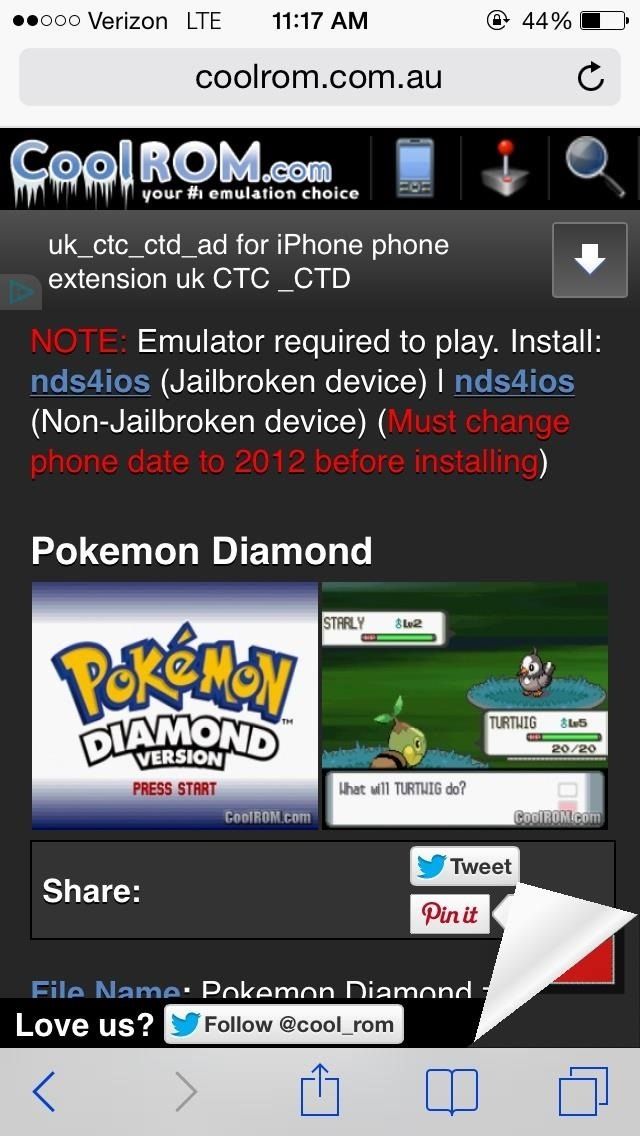

После завершения загрузки у вас будет возможность открыть ПЗУ с помощью nds4ios. Выберите Открыть в «nds4ios» вариант и ROM появится в вашем эмуляторе.
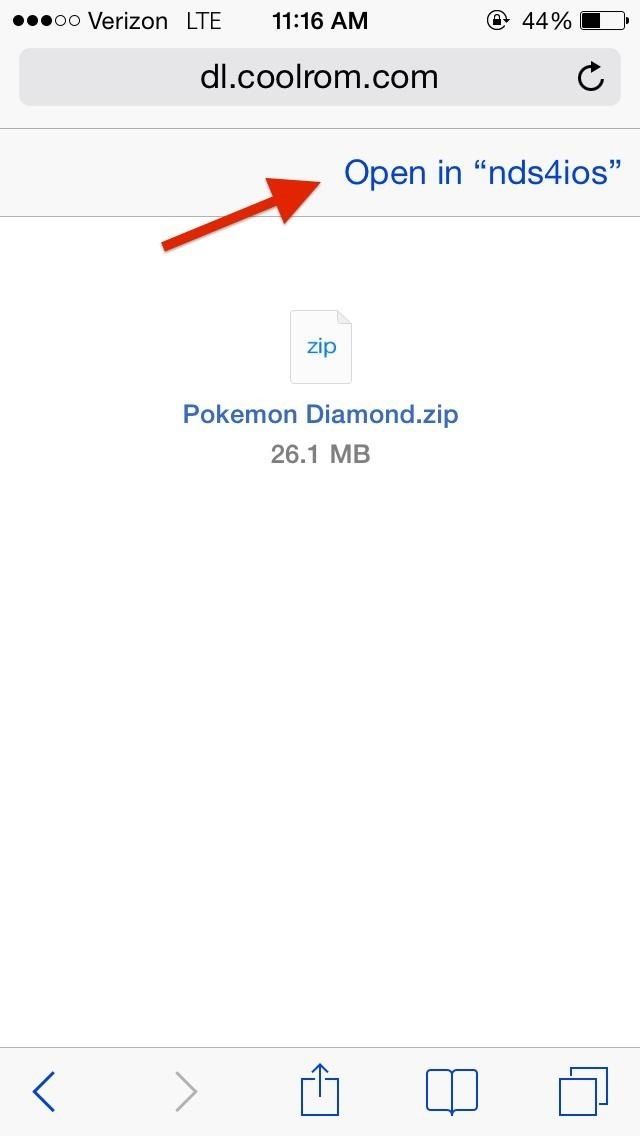
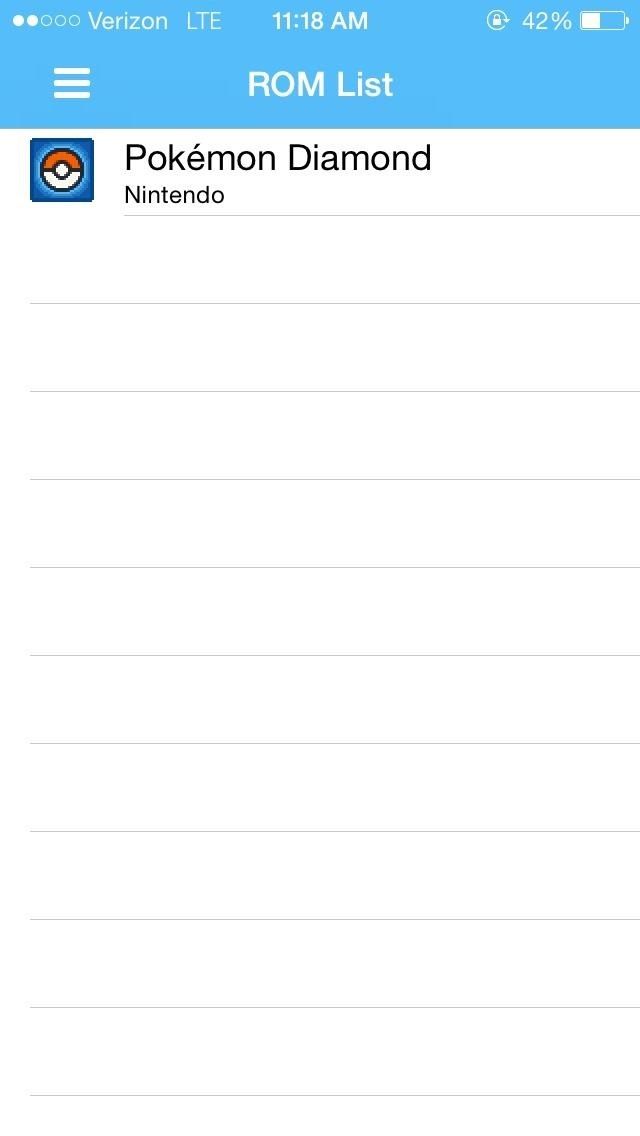
Как вам новый эмулятор Nintendo DS? Поделитесь своими мыслями об этом ниже!
Оцените статью!


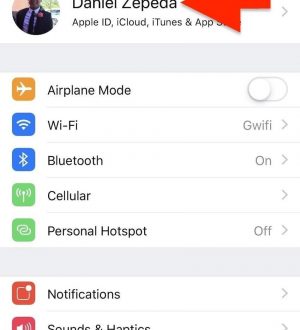
Отправляя сообщение, Вы разрешаете сбор и обработку персональных данных. Политика конфиденциальности.